پر ابزارترین قسمت سی پنل را میتوان به ایمیلها اختصاص داد. در بخش ایمیلها در سیپنل میتوان به راحتی هر چه ممکن از ایمیلهای خود را مدیریت کنیم. یکی از این ابزارها Mailing Lists است که برای ارسال ایمیل دسته جمعی و گروهی بسیار به کار شما میآید. به طوری که شما وقتی میخواهید ایمیلی را برای برای تعدادی از افراد به صورت دسته جمعی ارسال نمایید میتوانید از این طریق و از این ابزار سی پنل استفاده نمایید.
Mailing Lists کجای سی پنل قرار دارد؟
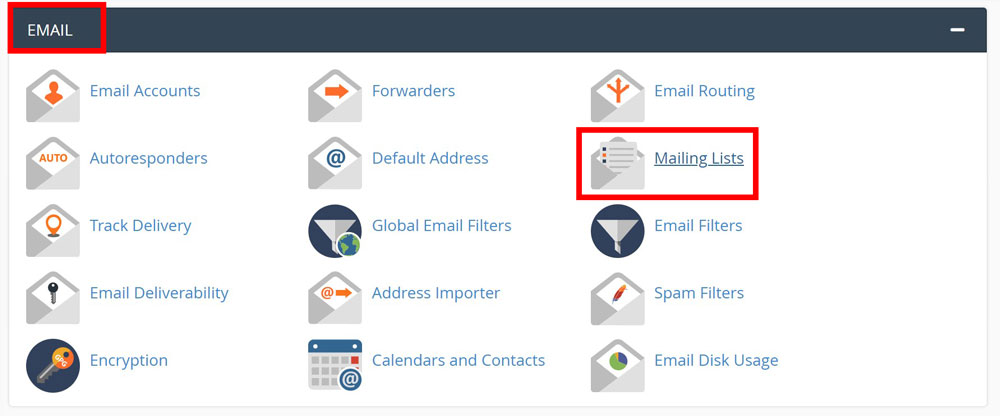
به تب
آمده و
Mailing Lists
را انتخاب نمایید.
ساختن یک لیست ایمیل جدید
اولین قسمت این ابزار سی پنل قسمت ساخت ایمیل لیست یا Create a Mailing List است و شما برای ساخت ایمیل لیست از این قسمت باید اقدام کنید.
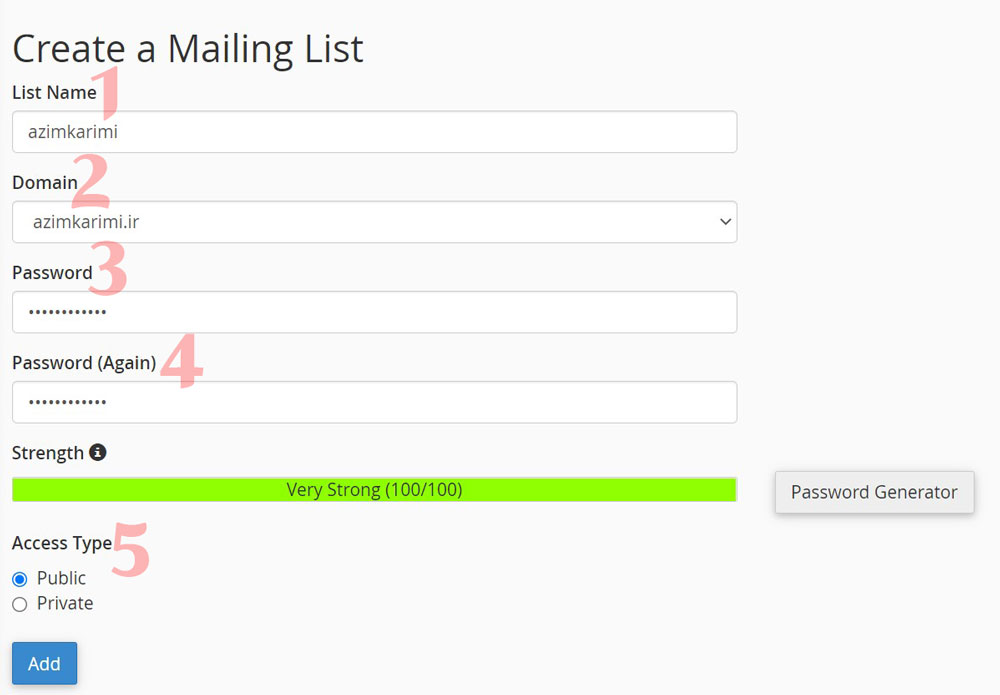
- List Name: نام فهرست ایمیل خود را باید در این جعبه وارد کنید.
- Domain: نام دامنهای که قصد دارید این فهرست ایمیل برای آن ساخته شود را از این فهرست کشویی باید انتخاب کنید.
- Password: رمز عبوری برای فهرست ایمیل خود وارد نمایید.
- Password (Again): رمزعبور فهرست ایمیل خود را مجدداً تکرار کنید.
- Access Type:نوع دسترسی به فهرست را باید تعیین کنید.
- Public: این گزینه به این معنا است که هرکسی میتواند به عضویت فهرست ایمیلِ شما درآید. علاوه برآن بایگانی ایمیلهای این فهرست هم برای همه قابل رؤیت است.
- Private: این فهرست ایمیل به صورت خصوصی خواهد بود و علاوه بر اینکه برای عضویت هر شخصی باید مدیران آن را تایید کنند، بایگانیِ ایمیلها برای همه قابل دسترس نخواهد بود.
درآخر این مرحله با زدن دکمه Add فهرست ایمیل شما ساخته میشود.
نمایش فهرست ایمیلهای ساخته شدهتان
در بخش قبل آموختید که چگونه یک فهرست ایمیل برای خود ایجاد کنید در این قسمت یعنی Current Lists میآموزید که چگونه ایمیل لیست خود را مدیریت کنید.
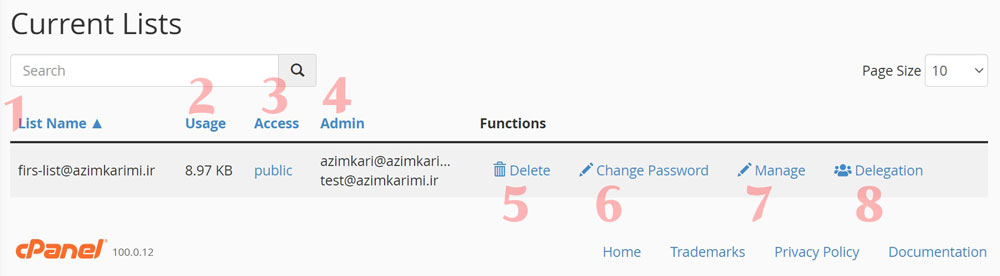
- List Name: نام فهرست ایمیل خود را میتوانید ببینید که این نام همان نشانیِ ایمیل اصلی این فهرست است که اگر به این نشانی ایمیلی ارسال شود، در اصل به کل فهرست ارسال خواهد شد.
- Usage: میزان استفاده شده از فضای میزبانی توسط یک فهرست ایمیل نشان داده میشود.
- Access: نحوۀ دسترسیِ فهرست، چه به صورت عمومی و چه به صورت خصوصی نمایان است.
- Admin: شناسۀ مدیر کل فهرست ایمیل را به شما نمایش میدهد.
- Delete: برای حذف کردن یک فهرست ایمیل میبایست روی این دستور کلیک کنید و در صفحۀ بعدی که برای شما باز میشود، روی List Mailing Delete کلیک کنید.
- Change Password: اگر رمز عبور خود را فراموش کردید و یا قصد تغییر رمز عبور خود را دارید با این گزینه میتوانید رمز عبور خود را تغییر دهید.
- Manage: با کلیک روی این دستور، بدون اینکه سامانه از شما رمز عبور بخواهد، میتوانید وارد صفحۀ تنظیمات فهرست ایمیل شده و تنظیمات آن را انجام دهید. با این بخش در ادامه بیشتر آشنا خواهیم شد.
- Delegation: برای دادن نمایندگیِ مدیریت فهرست به دیگر کاربران فهرست میتوانید از این قسمت اقدام کنید. مثلاً میخواهید یکی از اعضای موجود در فهرست ایمیلِ خود را به عنوان مدیر تعیین کنید تا او هم بتواند در کنار شما به شما در مدیریت فهرست کمک کند. با این گزینه هم در ادامه بیشتر آشنا خواهیم شد.
Manage، مدیریت هر یک از ایمیل لیستها
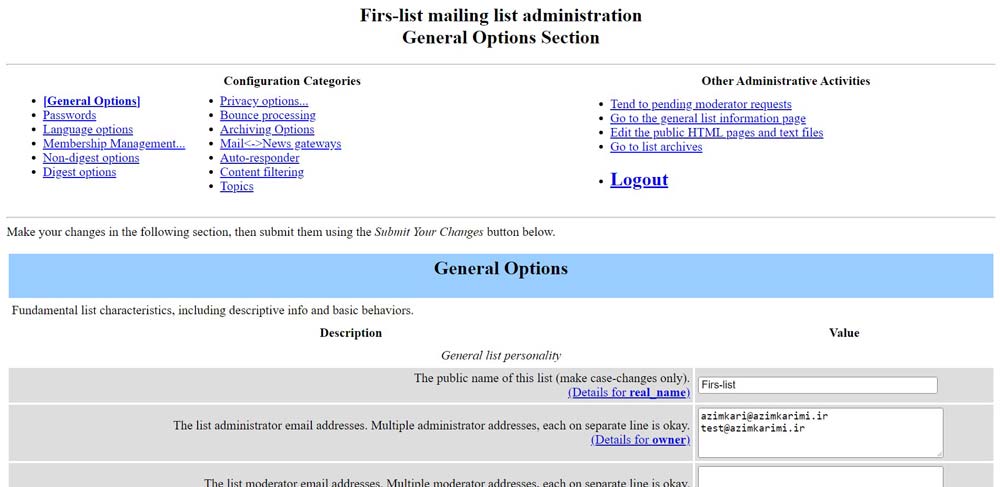
پس از کلیک روي دستور
Manage
مرتبط با هر فهرست ایمیل، صفحۀ
Section Options General
باز شده که حاوی تنظیمات زیادی مرتبط با همین فهرست ایمیل است. برای رفتن به قسمتهای مختلف تنظیمات این بخش، میتوانید از پیوندهای بالای صفحه استفاده کنید. مثلاً با کلیک کردن روی
Options General
همین صفحه باز خواهد شد که حاوی تنظیمات کلیِ فهرست ایمیل است. با کلیک روی پیوند
Passwords
صفحۀ تنظیمات رمر عبور فهرست ایمیل باز خواهد شد. اگر قصد دارید فهرست ایمیل شما حاوی موضوعهای مختلفی باشد و اعضای فهرست بنا به خواست خود در تعدادی از موضوعها فعالیت داشته باشند، میبایست از قسمت
Topics
مبادرت تعیین موضوعهای مختلف کنید. در نهایت با کلیک روی
LogOut
میتوانید از این بخش از تنظیمات فهرست ایمیل خارج شوید.
مستندات اصلی Mailman در سایت اصلیِ این نرمافزار به نشانی www.list.org/docs موجود است و شما هم میتوانید از آن منبع برای استفاده از این ابزار سیپنل استفاده کنید. در خیلی از مواقع برای اینکه جمع کثیری از مخاطبان و مشتريهای خود را حول موضوعی گردآوری کنیم، این فهرستهای ایمیل هستند که میتوانند به ما در این کار کمک کنند. پس شاید شما هم خواسته باشید از این امکان برای سایت خود استفاده کنید.
مدیریت اعضای ایمیل لیست خود با Delegation
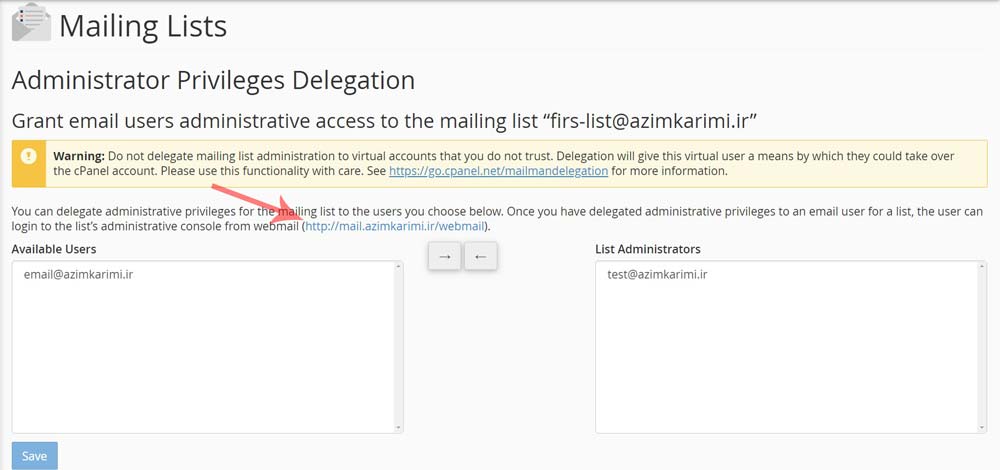
دوباره به صفحۀ
Lists Mailing
بر میگردیم و این بار روی دستور
Delegation
کلیک میکنیم. با این کار به صفحۀ دیگری خواهیم رفت که از آنجا میتوانیم به اعضای فهرست ایمیلِ خود دسترسیِ مدیریت بدهیم تا آنها هم بتوانند در مدیریت کردن فهرست ایمیل ما به ما کمک کنند. برای این کار از جعبۀ
Users Available
که کاربران موجود را فهرست کرده اسـت باید هر تعداد را که میخواهید انتخاب کنید. (براي انتخاب چندتایی کلید Ctrl را از صفحه کلید بگیرید و روي هر چندتا که خواستید کلیک کنید) پس روی نماد پیکان سمت چپ کلیک کنید. تا با این کار کاربرهایی که در جعبۀ سمت چپ بودند به جعبۀ سمت راست (Administrators List) اضافه شوند. در نهایت روی
Save
کلیک کنید تا این تنظیمات ذخیره شود.
یک نکتۀ بسیار مهم هم هست که بد نیست به آن هم اشارهای داشته باشم. در بالای جعبۀ Users Available شـما یک پیوند میبینید که این همان صفحۀ ورود به میزِ فرمانِ مدیریتی فهرست است که کاربرانی که دسترسیِ مدیریت دارند از طریق این پیوند میتوانند وارد صفحۀ مدیریت فهرست شوند. حتی خود شما هم میتوانید از آن استفاده کنید.
هم اکنون که با سی پنل بیشتر آشنا شدید، می توانید جهت خرید هاست سی پنل یا مشاوره قبل از خرید با ما در ارتباط باشید.
در صورتی که قصد ارائه و فروش هاست سیپنل را دارید، میتوانید با خرید سرور مجازی سی پنل و لایسنس سیپنل از زویپ سرور، نصب و کانفیگهای لازم را به کارشناسان شرکت بسپارید.
امیدواریم از این مقاله آموزشی زویپ سرور استفاده لازم را برده باشید.
